Elegir registros con los que trabajar sin conexión en Dynamics 365 for Outlook
Elija un subconjunto de datos de Dynamics 365 for Customer Engagement para llevarlos con usted cuando se desconecta con Microsoft Dynamics 365 for Outlook mediante los filtros de sincronización sin conexión. De manera predeterminada, estos filtros copian los registros de citas, contactos, y tareas de su propiedad en la unidad local. Es posible que desee editar los filtros para llevar un subconjunto más pequeño de datos con usted o para sincronizar registros específicos. Por ejemplo, es posible que desee sincronizar todos los informes puesto que los informes que no posee no se sincronizarían normalmente.
Puede cambiar los filtros existentes o crear nuevos. También puede eliminar, desactivar, o activar filtros. Puede restablecer los filtros cada vez que se desconecte.
Propina
Para sincronizar datos y conectarse y desconectarse más rápidamente, puede disminuir el intervalo de sincronización automática. Más información: Definir opciones personales que afectan al seguimiento y la sincronización entre aplicaciones de Dynamics 365 y Outlook o Exchange
Creación o modificación de filtros de sincronización sin conexión
Realice una de las acciones siguientes:
En la aplicación web:
Elija el botón Opciones en la esquina superior derecha de la ventana y a continuación, elija Opciones.
En el cuadro de diálogo Definir opciones personales, elija la pestaña Sincronizar.
En Dynamics 365 for Outlook:
En el menú Archivo, elija Aplicaciones de Dynamics 365.
Elija Opciones y luego, en el cuadro de diálogo Definir opciones personales, elija la pestaña Sincronizar.
En Administrar los filtros sin conexión y desconectar la información en Dynamics 365 for Outlook, seleccione el vínculo filtros sin conexión.
Customer Engagement muestra el cuadro de diálogo Configuración sin conexión con la pestaña Filtros de usuarios seleccionada. Puede usar esta ficha para crear o editar un filtro, o eliminar, habilitar, o desactivar un filtro.
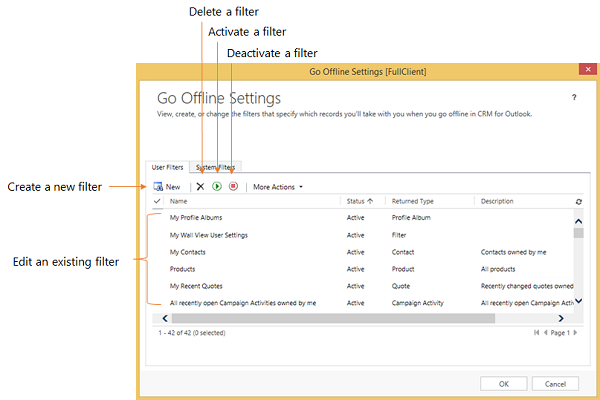
Nota
Si usted es administrador del sistema, puede crear o editar los filtros de toda la organización (filtros de sistema) mediante el SDK. Más información: MSDN: Más información sobre filtros del sistema
Realice una de las acciones siguientes:
Para abrir un filtro existente, seleccione el filtro.
Para crear un filtro nuevo, elija Nuevo.
Crear o modificar criterios de filtro
Use una fila de criterio para crear o modificar criterios de un filtro de sincronización sin conexión. Cada fila de criterio contiene tres valores: el campo que desea usar en el filtro (por ejemplo, Ciudad), un operador (por ejemplo, Es igual a o Contiene), y el valor utilizado para el filtro (por ejemplo, WA).
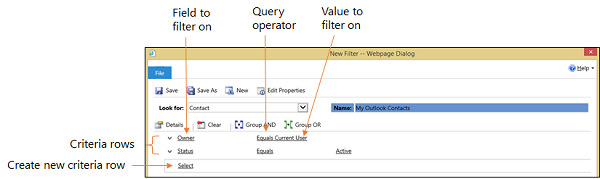
Agregar una fila de criterios
En la lista Buscar, seleccione un tipo de registro.
Seleccione Seleccionar en la cuadrícula de criterios y luego seleccione el campo utilizado para filtrar en la lista.
Seleccione un operador de la lista.
Escriba un valor por el que filtrar.
Agrupar filas de criterios
Por cada fila que desee agrupar, elija la flecha abajo a la izquierda del nombre del campo, y después que elija Selec. fila.
Para quitar una fila de un grupo, elija la flecha abajo a la izquierda del nombre del campo, y después elija Eliminar. Para borrar todas las filas de la cuadrícula de criterios, elija Borrar.
Seleccione Agrupar con Y o Agrupar con O.
Después de crear un grupo, puede hacer clic en la flecha abajo junto a Y u O para seleccionar diferentes opciones. Puede seleccionar un grupo, desagrupar el grupo, cambiar un Agrupar con Y a un Agrupar con O o viceversa, agregar una cláusula, o eliminar un grupo.
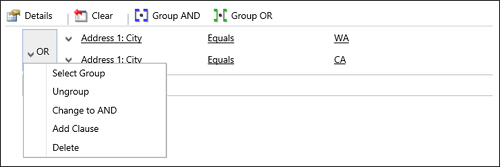
Consulte también
Seleccione los registros que desea sincronizar entre aplicaciones de Dynamics 365 y Outlook o Exchange
Preguntas más frecuentes sobre la sincronización de registros entre aplicaciones Microsoft Dynamics 365 y Microsoft Outlook